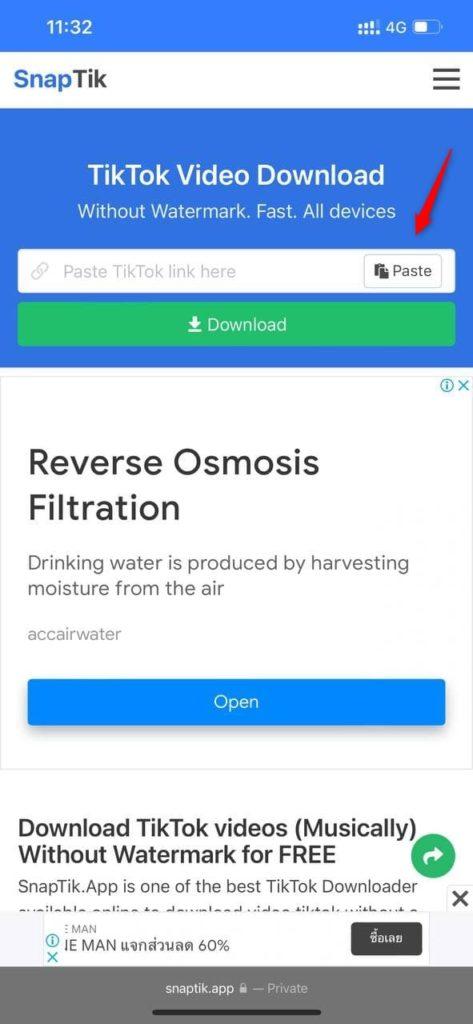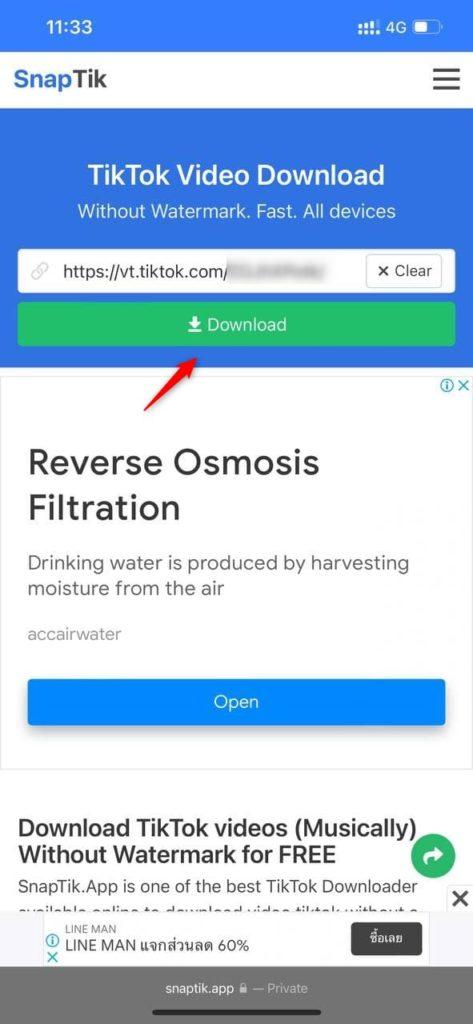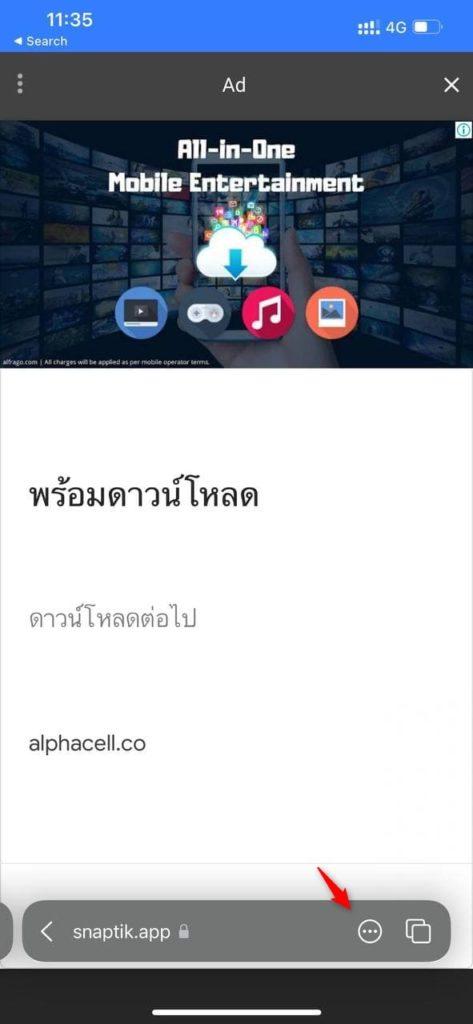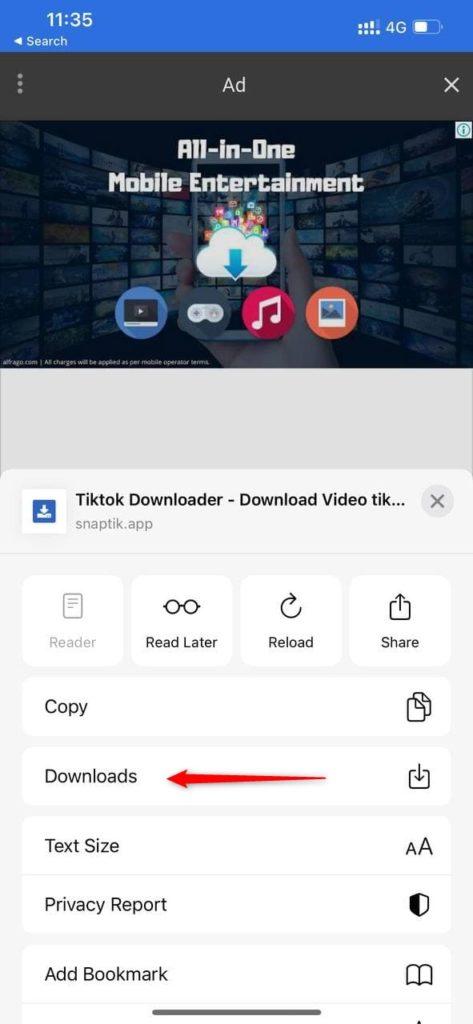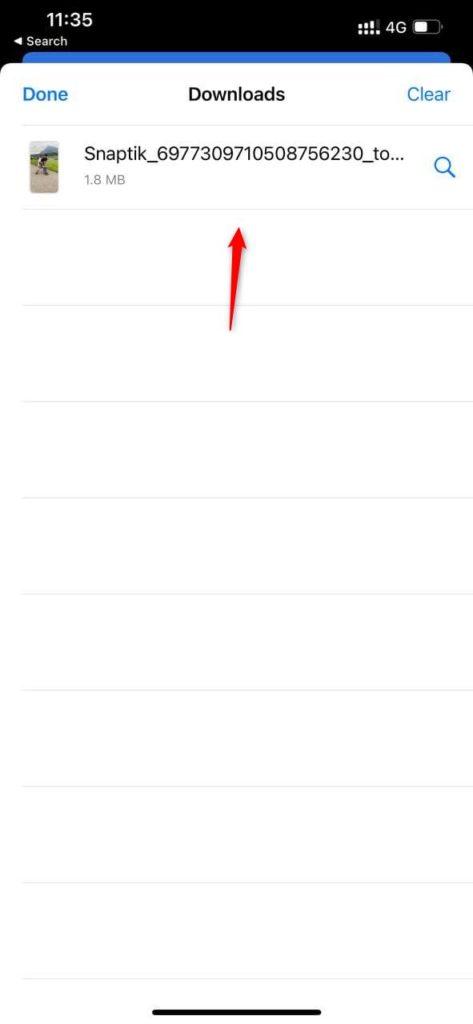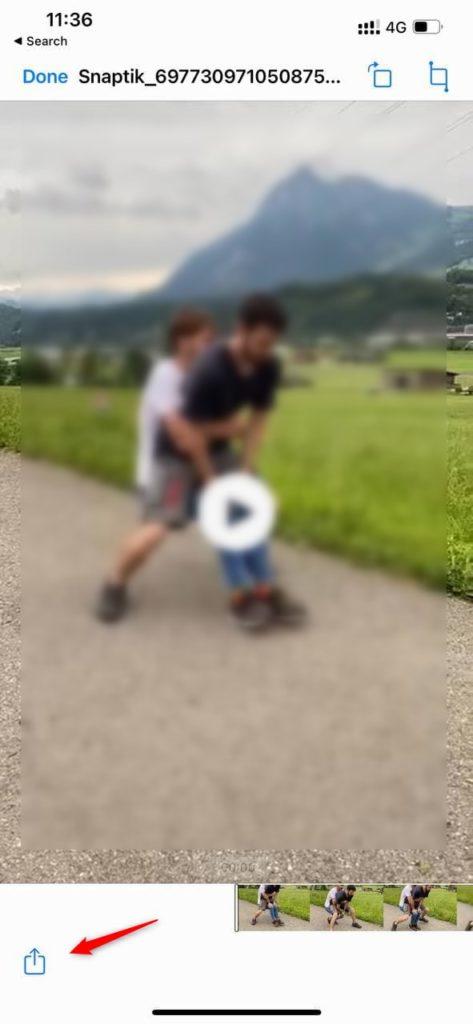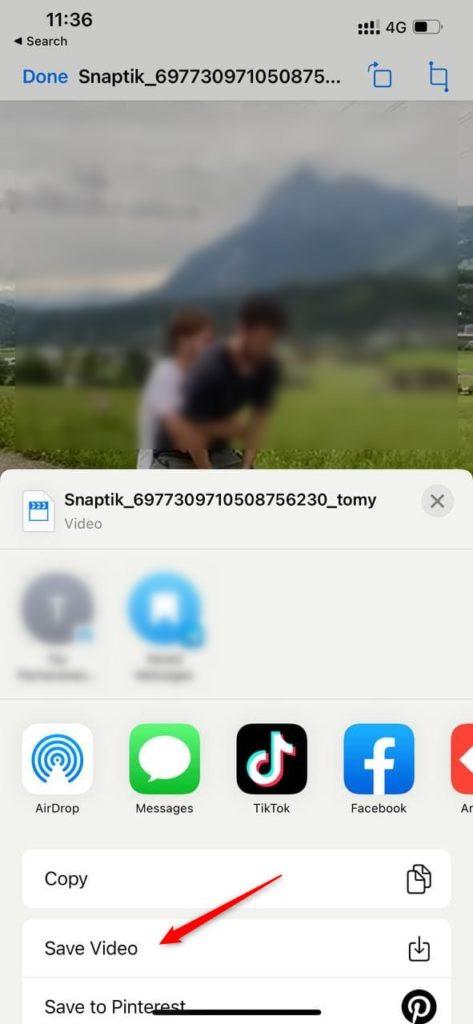ใครกำลังมองหาวิธีการดาวน์โหลดคลิปบน TikTok สามารถทำตามวิธีการตามข้างล่างได้เลย มีทั้งการโหลดแบบปกติ และ โหลดแบบไม่ติดลายน้ำ ถ้าหากบทความนี้ดี ช่วยแชร์ให้ด้วยนะครับ
วิธีดาวน์โหลดคลิป TikTok ปกติแบบ มีลายน้ำ
1) สำหรับการดาวน์โหลดคลิปแบบปกติ สามารถทำได้โดยการกดปุ่ม Share
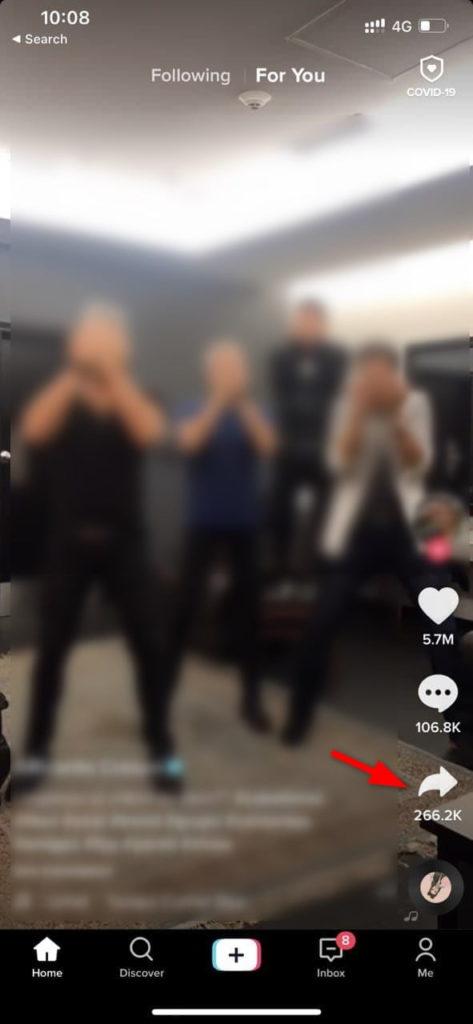
2) เลือก Save Video
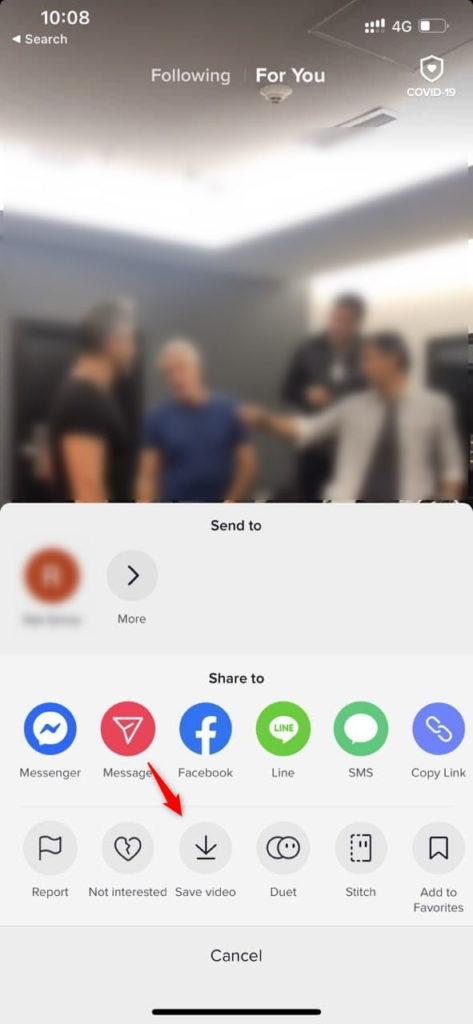
3) เลือก Other
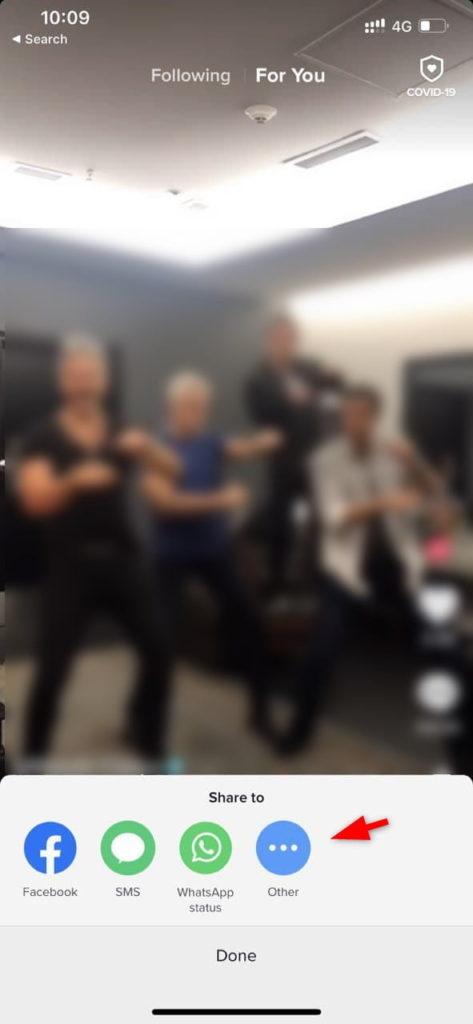
4) เลือก Save Video
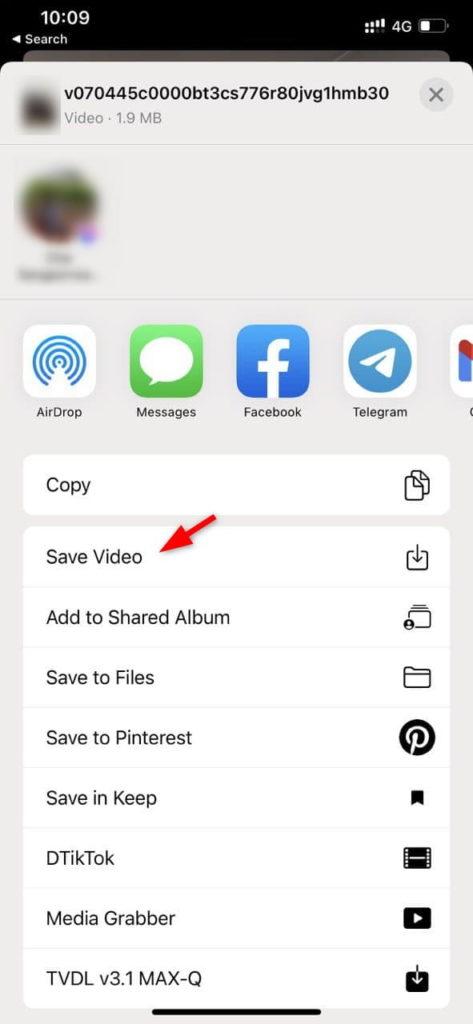
ทำตามขั้นตอนเพียงเท่านี้คลิปวีดีโอที่เราอยากได้ก็จะเข้าไปอยู่ในคลังภาพ หรือ Photos แล้วครับ
วิธีดาวน์โหลดคลิป TikTok แบบไม่มีลายน้ำ
โปรแกรมที่ต้องมี
- โปรแกรม คำสั่งลัด หรือ Shortcuts
- คำสั่งลัด DTikTok // ดาวน์โหลด ที่นี่
** สำหรับใครที่ต้องการโหลดคลิปปกติ มีลายน้ำไม่ต้องการโปรแกรมด้านบนครับ แต่ถ้าใครต้องการโหลดแบบไม่มีลายน้ำ หรือ Water stamp สามารถดาวน์โหลดแล้วทำตามขั้นตอนข้างล่างได้เลยครับ
1) ติดตั้งคำสั่งลัด DTikTok ตามลิงค์ด้านบนก่อน โดยกด Add Untrusted Device (A)
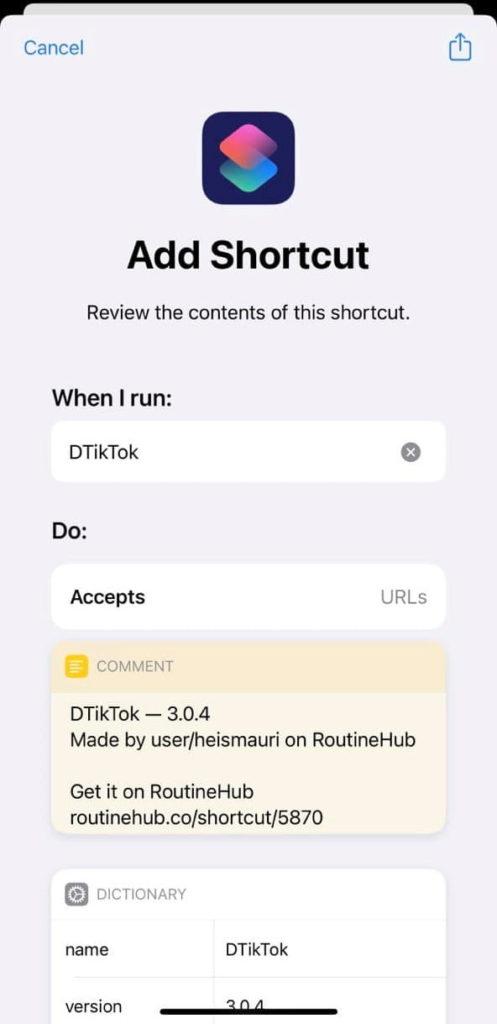
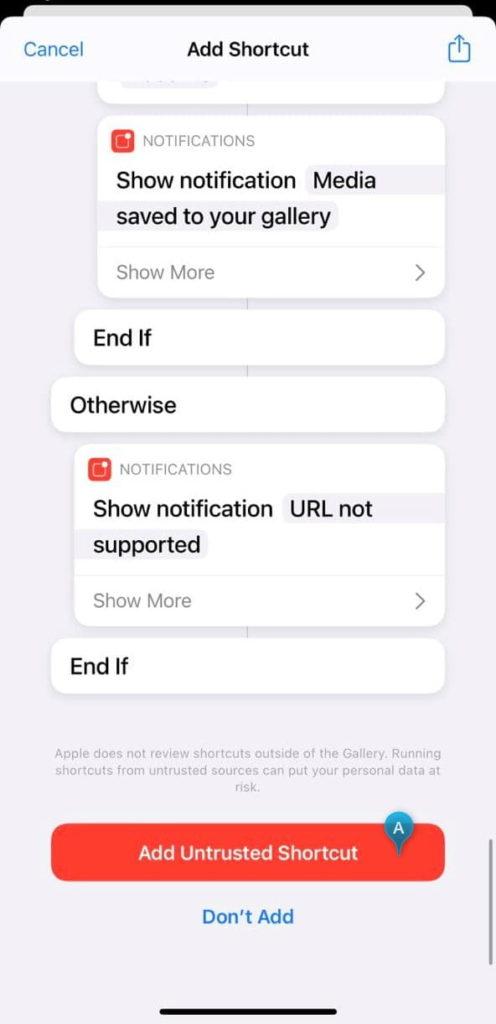
2) เข้าไปที่โปรแกรมคำสั่งลัด (Shortcuts) เพื่อตรวจสอบว่า คำสั่งลัด DTikTok พร้อมใช้งาน
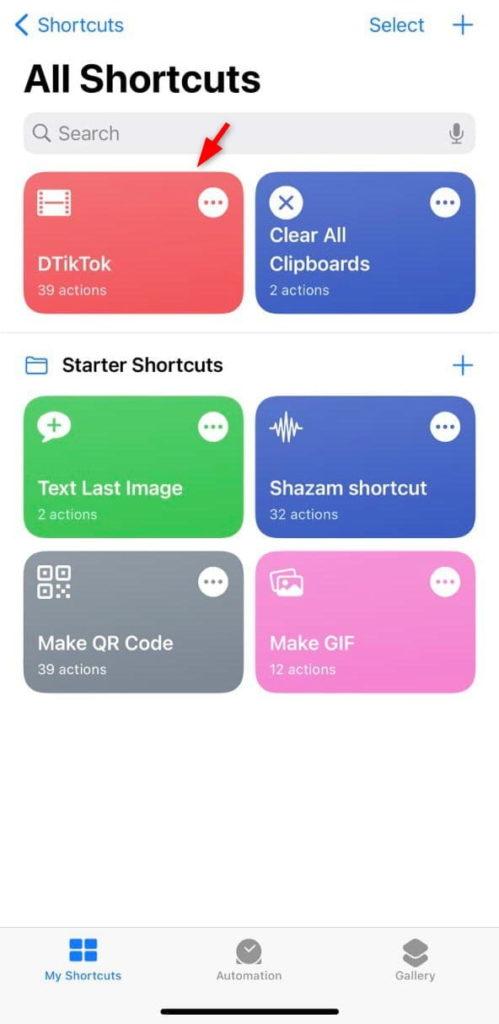
3) เปิดโปรแกรม TikTok และ คลิปที่ต้องการดาวน์โหลด แล้วกดปุ่มแชร์ (A)
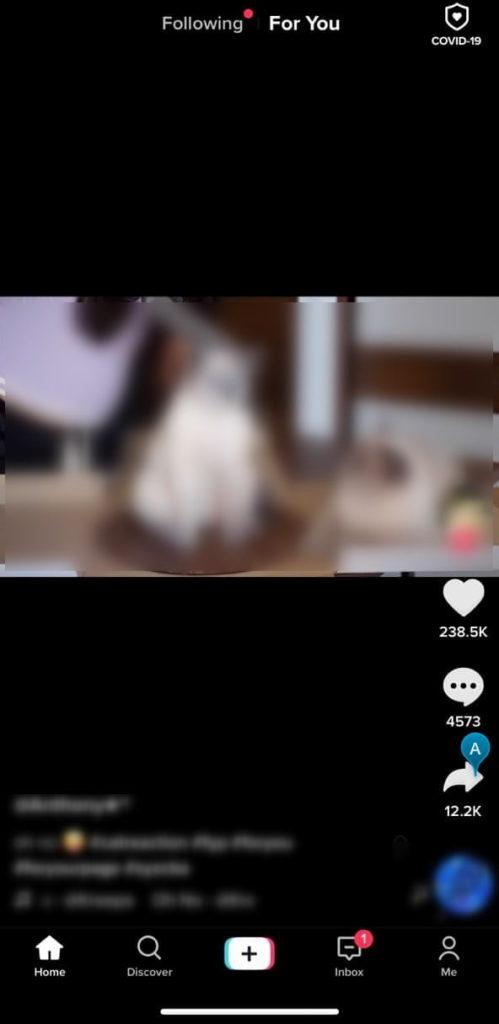
4) เลือกไปที่ Other (A)
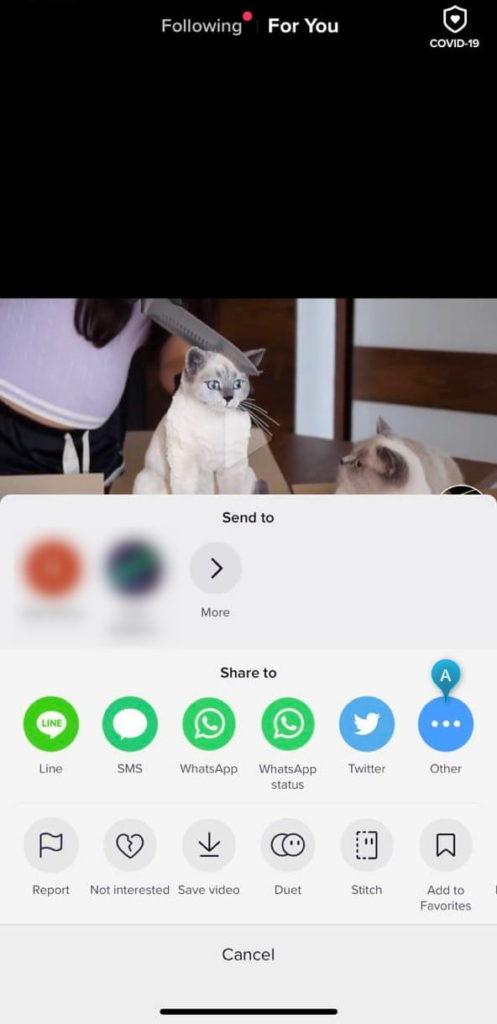
5) กดไปที่คำสั่งลัด DTikTok (A)
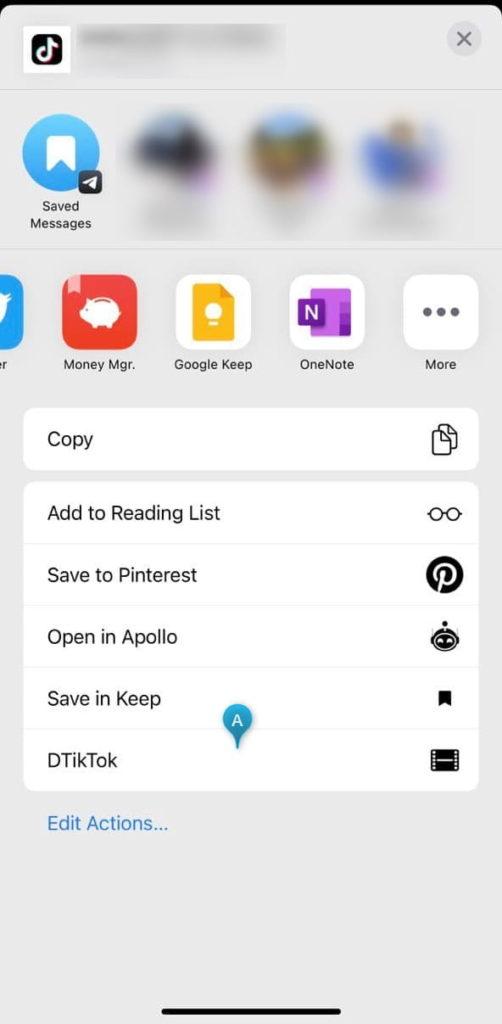
6) ในการใช้งานครั้งแรกโปรแกรมจะขอสิทธิ์ เพื่อลิงค์ของคลิปส่งไปด้านนอกให้กด OK (A)
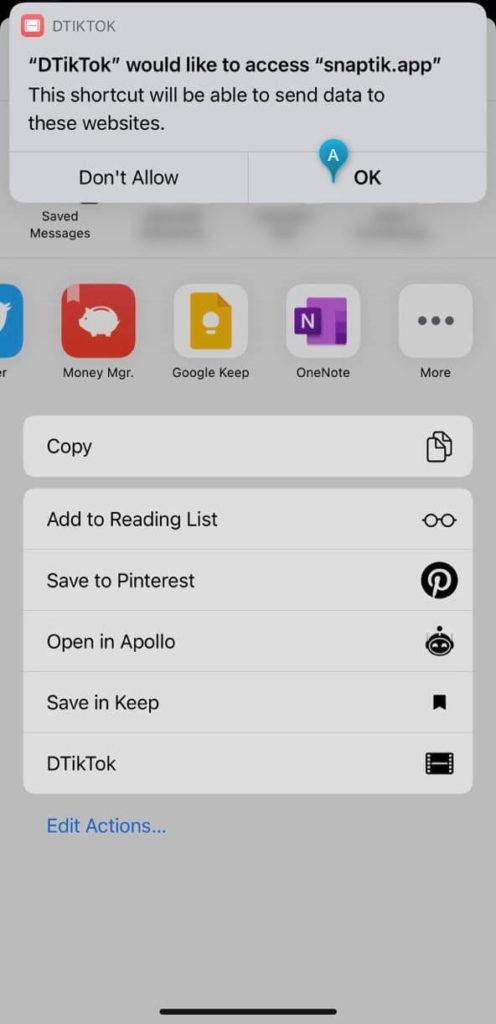
7) โปรแกรมจะทำงานซักครู่
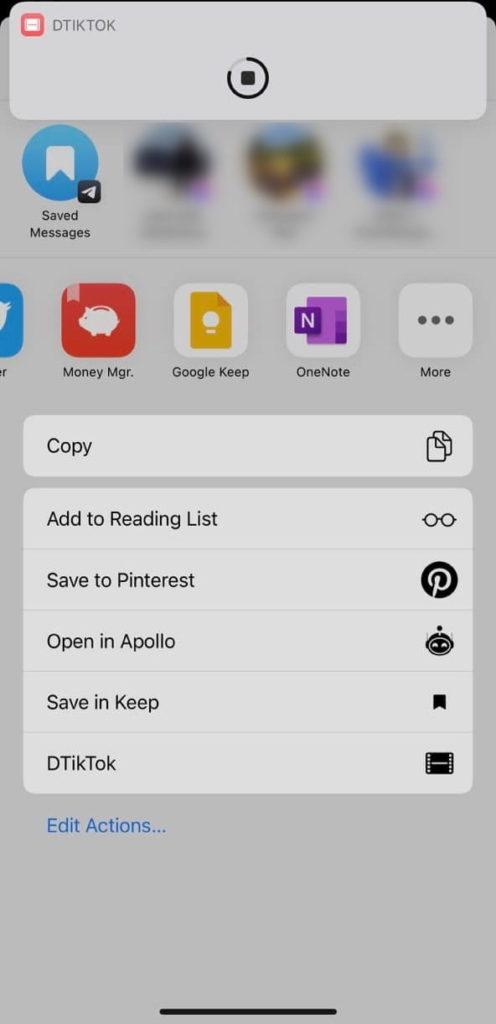
8) โปรแกรมจะขอสิทธิเพื่อดาวน์โหลดคลิปจาก TikTok อีกครั้งให้กดตกลง (A)
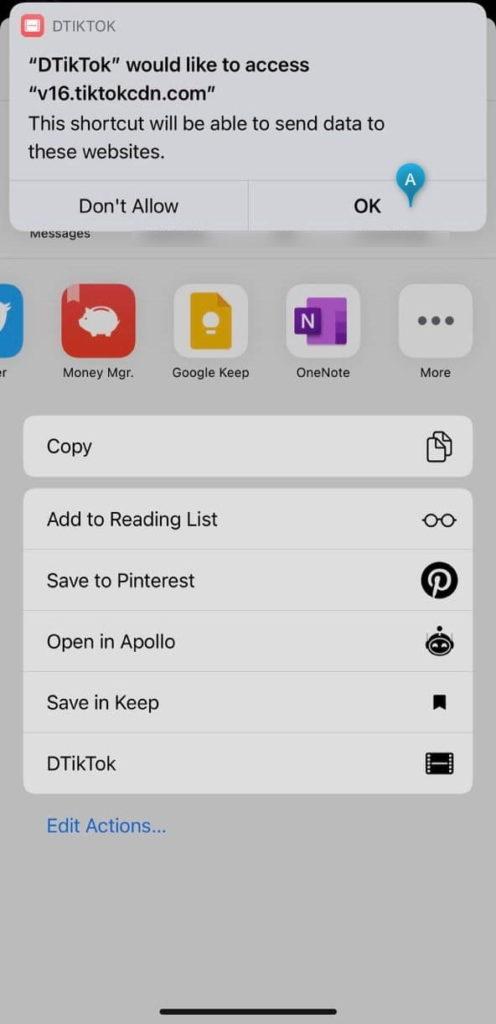
9) ในการดาวน์โหลดครั้งแรก โปรแกรมจะขอสิทธิ สำหรับเข้าถึงคลังรูปภาพ เพื่อที่จะเซฟคลิปลงไป ให้กดตกลง (A)
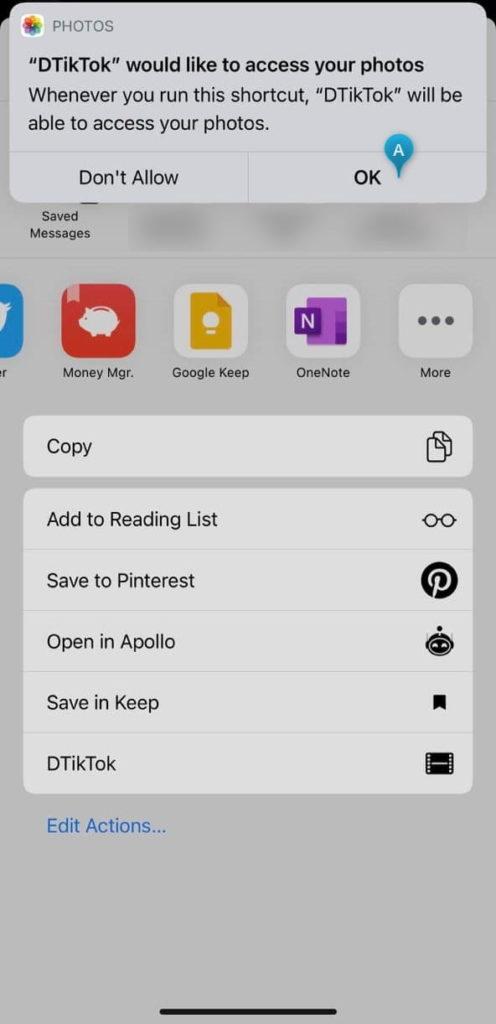
10) ในการใช้งานครั้งแรก คำสั่งลัดจะขอสิทธิเพื่อแจ้งเตือนเมื่อดาวน์โหลดเสร็จ ให้กดตกลง (A)
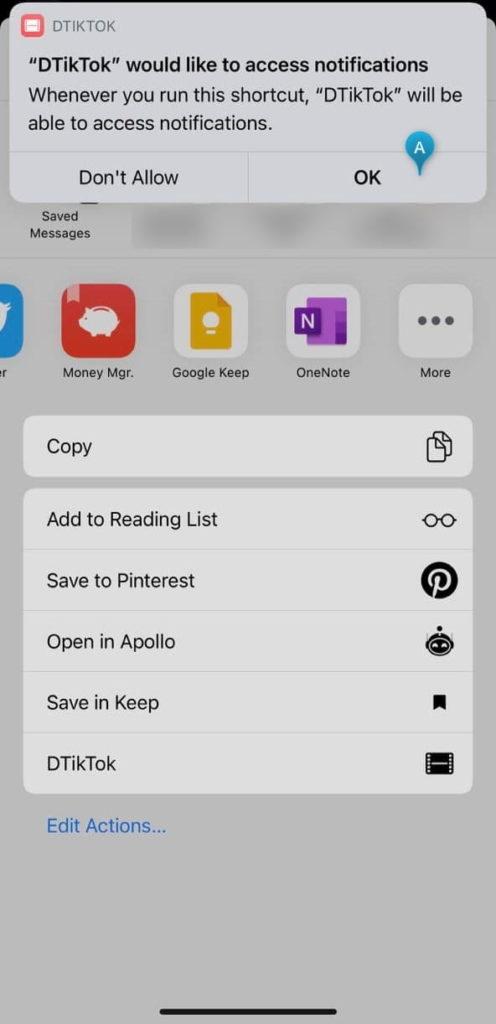
11) เมื่อดาวน์โหลดคลิปเสร็จเรียบร้อยแล้ง คำสั่งลัดจะแจ้งเตือน เราสามารถเข้าไปนำคลิปของ TikTok ที่ไม่มีลายน้ำใน Photos หรือ คลังภาพ ได้เลย
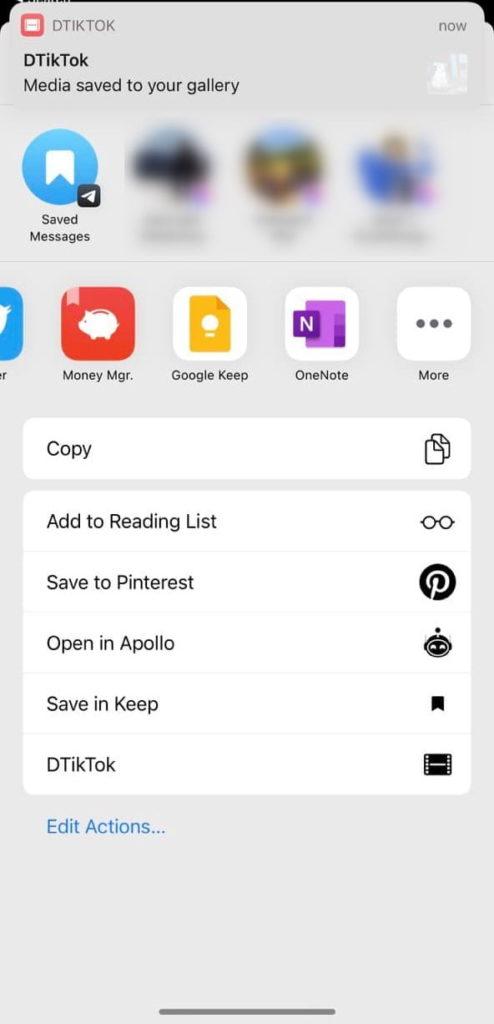
วิธีโหลดคลิป TikTok ด้วย MavExport **แนะนำ
ใครที่ต้องการโหลดคลิป TikTok แบบไม่มีลายน้ำ ผมแนะนำวิธีนี้เลย “ง่าย และ สะดวกที่สุด” โดยทางเวป MavExport มีทั้งคำสั่งลัด (Shortcuts) ให้ใช้เหมาะสำหรับมือถือ iPhone หรือ หน้าเวปสำหรับโหลดซึ่งรองรับทั้ง iPhone และ มือถือ Android โดยทำตามขั้นตอนด้านล่างง่ายๆ ครับ
สำหรับ iPhone ที่ต้องการติดตั้ง Shortcuts (โหลดโดยใช้คำสั่งลัด)
1) เปิดลิงค์ MavExport 2.0 ที่นี่ แล้วกด Add Shortcut (A) เพื่อติดตั้ง
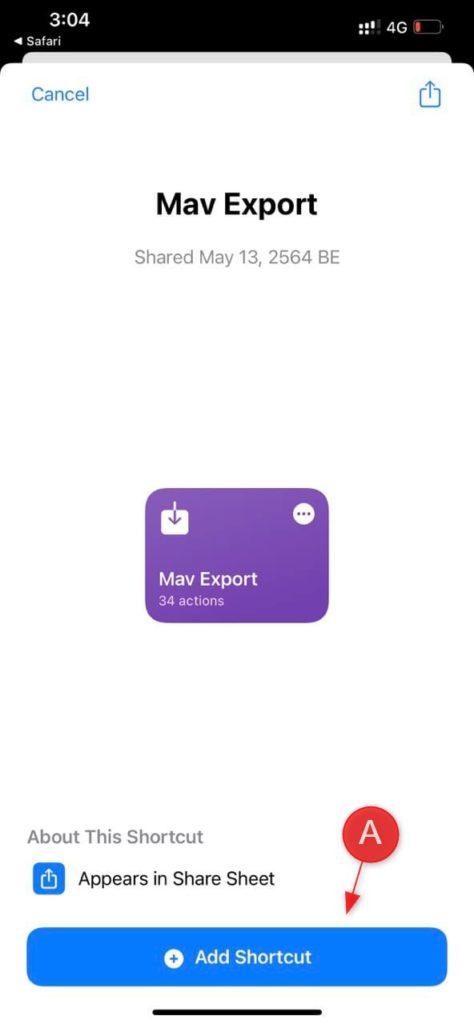
2) เปิดคลิปที่ต้องการโหลดแล้วกดปุ่มแชร์ (B)
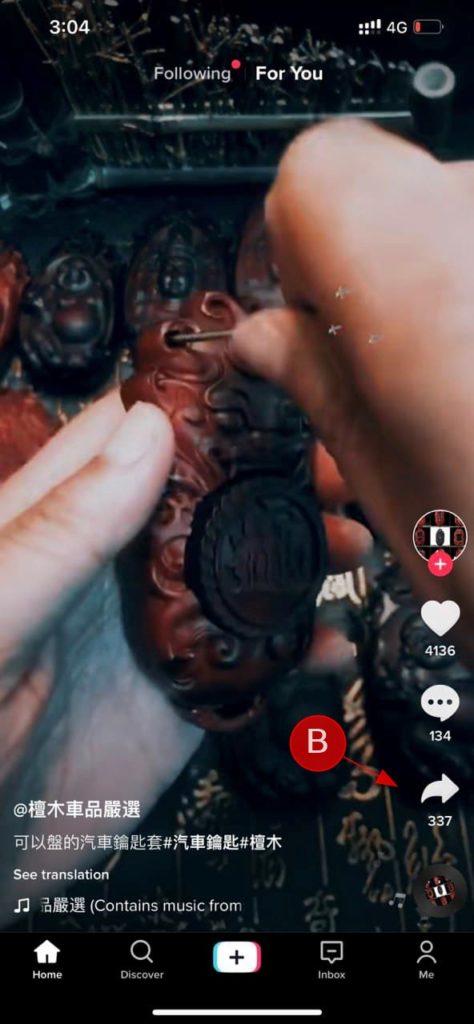
3) เลื่อนมาเมนูมาที่ด้านขวาสุดเลือก Other (C)
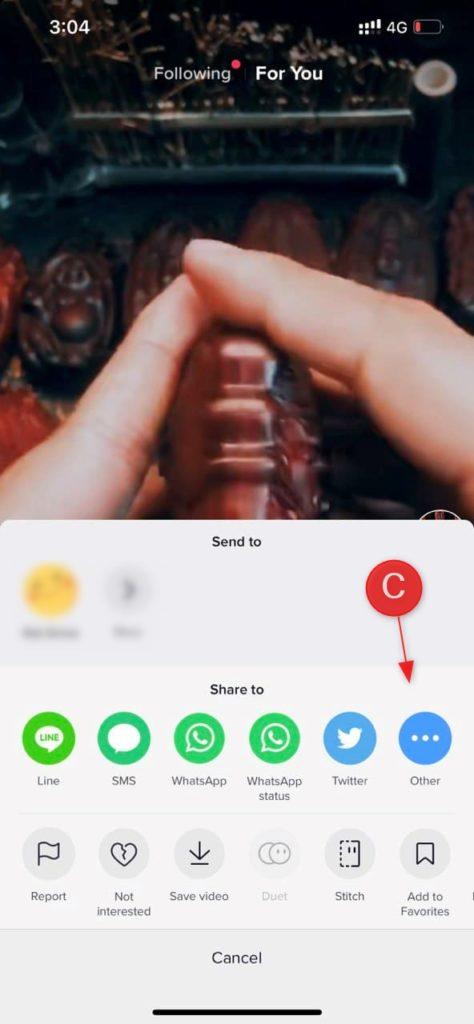
4) เลือกที่ Mav Export (D)
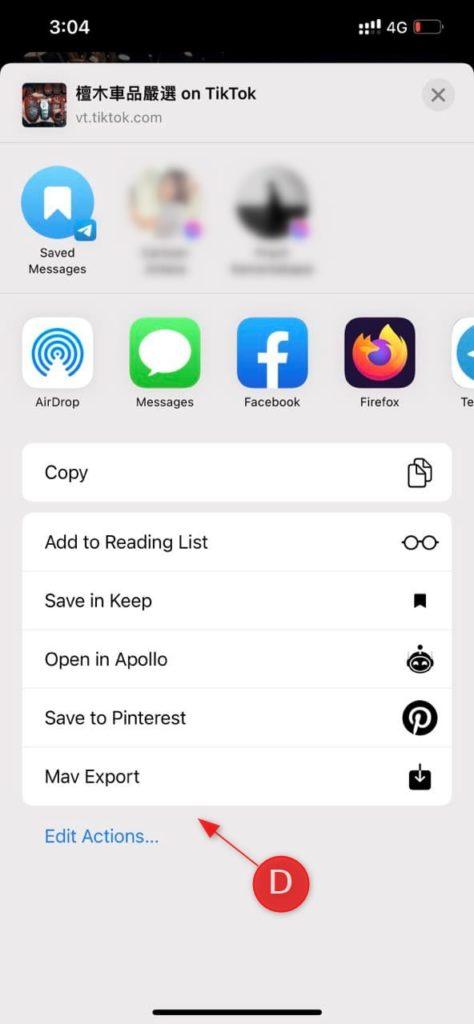
5) โปรแกรมจะขอสิทธิ์เพื่อต่อ API ไปที่ Mav Export ในกรณีที่ ยอมรับตลอดให้เลือก Always Allow (E) หรือ ถ้าต้องการให้ถามทุกครั้งเลือก Allow Once
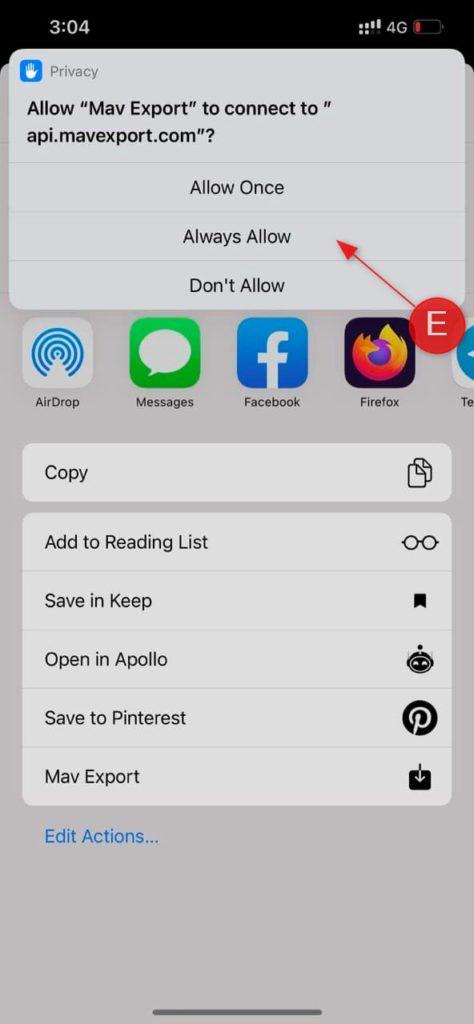
6) โปรแกรมจะขอสิทธิอีกครั้ง เพื่อทำการบันทึกวีดีโอไปที่ อัลบั้มภาพให้ตอบตกลง (F)
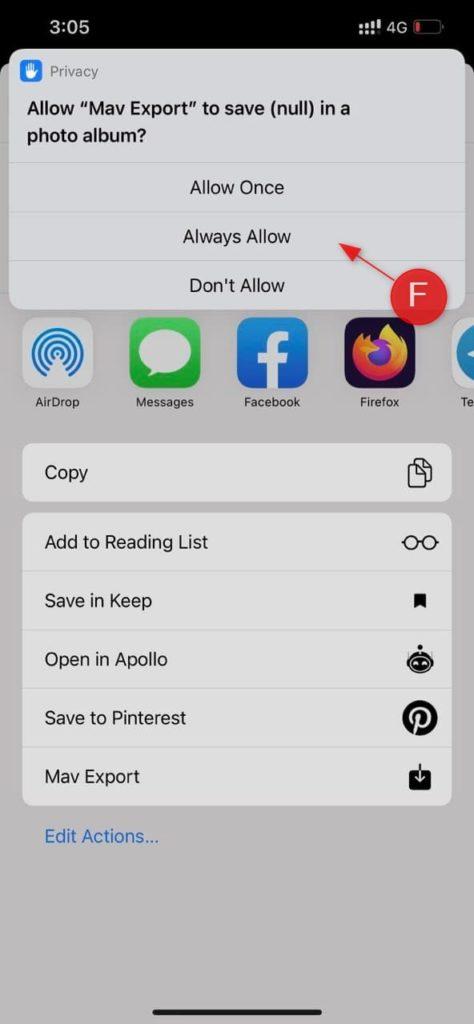
7) โหลดคลิปเรียบร้อย! เท่านี้เข้าไปดูวีโอของเราได้เลยครับ
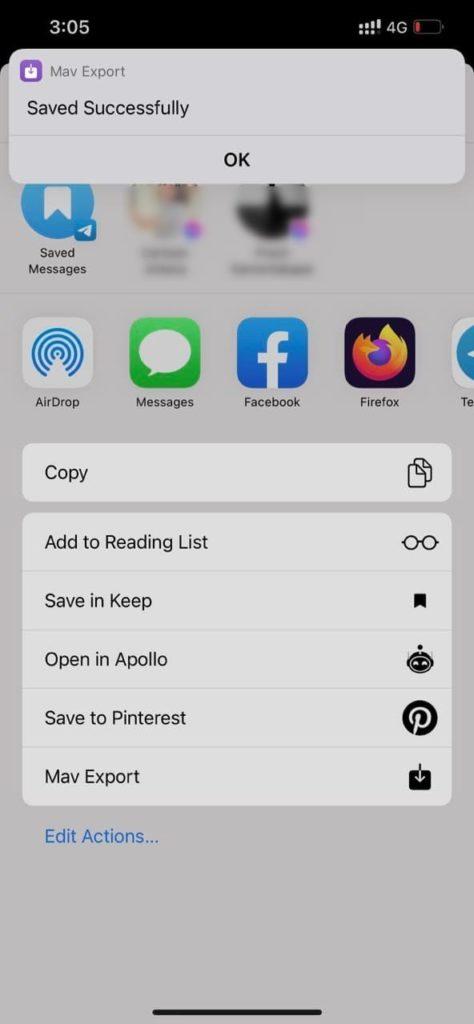
ใครอ่านแล้วไม่เข้าใจ ทำตามวีดีโอได้เลยครับ.
วิธีโหลดคลิป TikTok จากลิงค์ แบบไม่มีลายน้ำ
1) เปิดเข้าแอป TikTok แล้วกดที่ปุ่มแชร์ด้านขวามือ
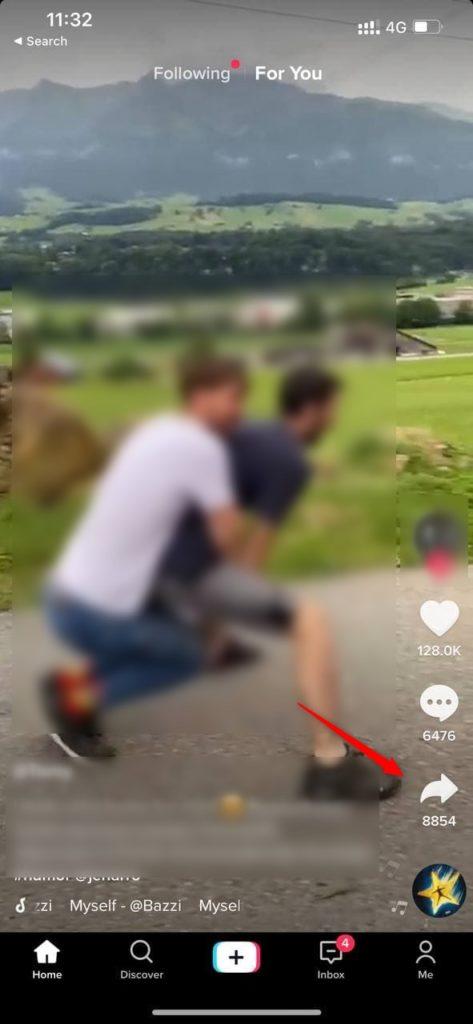
2) กด Copy Link
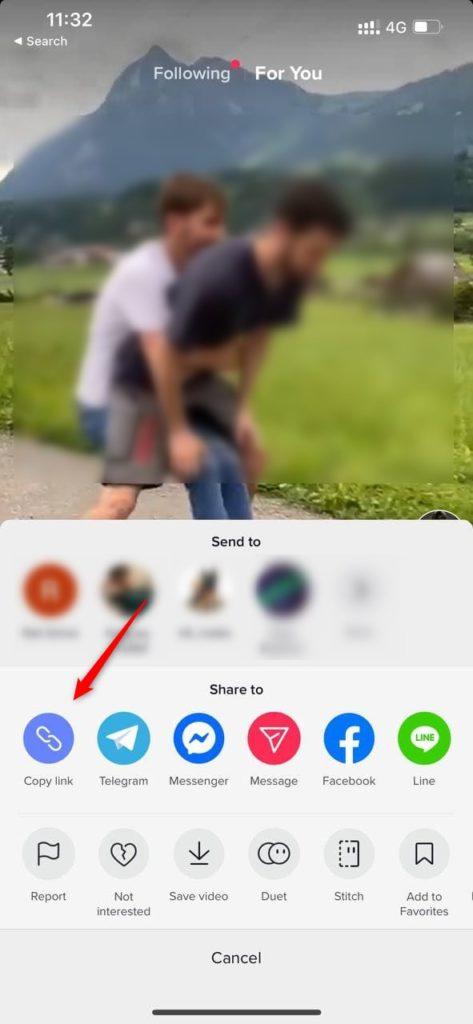
3) เปิดโปรแกรม Safari ขึ้นมาแล้วเข้าไปที่เวป Snaptik.app กดปุ่ม Past เพื่อวางลิงค์ที่เราดาวน์โหลดมาจาก TikTok แล้วกด Download
5) เลือก Server ที่ต้องการดาวน์โหลด (อันไหนก็ได้)
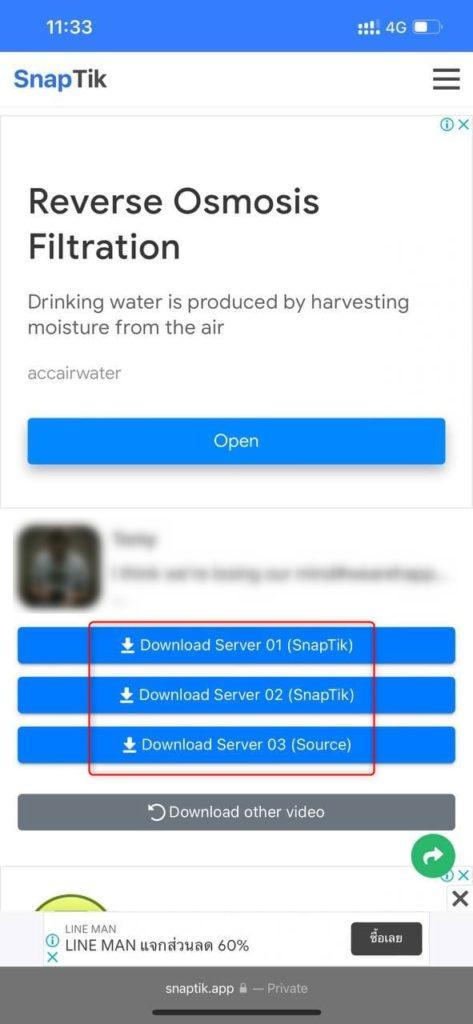
6) จะมีหน้าต่างเด้งขึ้นมาให้เลือกว่า Download
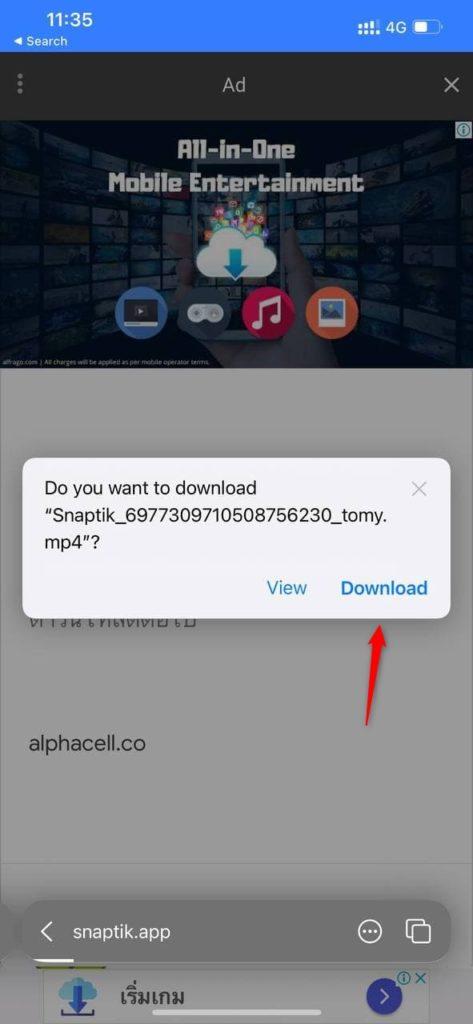
7) เมื่อดาวน์โหลดเรียบร้อยให้กดปุ่ม … หรือ เมนูมุมขวาบน ในกรณีนี้ผมใช้ iOS 15 สำหรับ iOS 13, 14 เมนูจะอยู่มุมขวาบนนะครับ แล้วเลือกไปที่ Download
8) เลือกไฟล์ที่เราดาวน์โหลดมา แล้วคลิปที่เมนู แล้วเลือก Save Video เพื่อเก็บลงเครื่องครับ
เท่านี้เป็นอันเรียบร้อย ถ้าหากใครมีลิงค์จาก TikTok ที่ต้องการนำไปดาวน์โหลด วิธีการนี้สามารถทำได้ทั้งใน Computer, Tablet, iPhone, iPad และ มือถือ Android ทุกรุ่นเลยครับ.